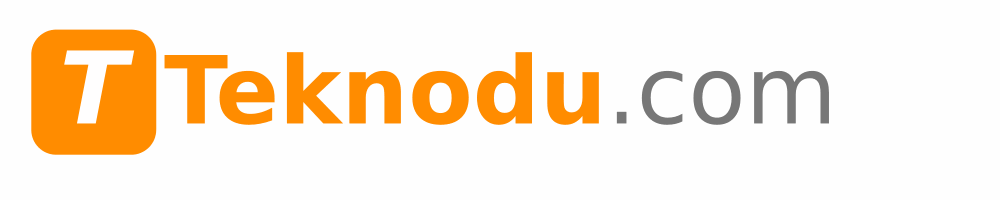Pernah mengalami situs yang dulu bisa dibuka langsung tiba-tiba jadi lama atau muncul error meskipun koneksi internet lancar? Salah satu penyebabnya bisa karena cache DNS yang sudah usang atau corrupt. Cache DNS menyimpan alamat IP dari nama domain yang pernah diakses sehingga kunjungan berikutnya bisa lebih cepat.
Namun ketika alamat domain berubah atau server berpindah, cache DNS lama bisa menyebabkan browser tetap mencoba menggunakan data yang salah. Artikel ini akan menjelaskan secara lengkap apa itu cache DNS, kenapa kadang perlu dibersihkan, dan langkah-langkah terbaru untuk clear cache DNS di Windows, macOS, Linux, dan browser ‒ agar akses internet kalian kembali lancar.
Apa Itu Cache DNS dan Kenapa Penting
1. Pengertian Cache DNS
Cache DNS atau DNS resolver cache adalah penyimpanan sementara di sistem operasi, router, atau browser yang menyimpan hasil query DNS (nama domain ke alamat IP). Saat kalian mengunjungi sebuah situs, alih-alih menghubungi server DNS eksternal langsung, sistem memeriksa cache terlebih dahulu agar lebih cepat.
2. Bagaimana Cara Kerjanya
Setiap domain memiliki nilai TTL (time to live) yang menentukan berapa lama entri DNS boleh disimpan. Jika TTL belum habis, entri masih digunakan. Setelah habis atau jika terjadi perubahan alamat IP, sistem harus melakukan query baru.
3. Manfaat Cache DNS
Beberapa manfaatnya termasuk mempercepat akses ke situs yang sudah pernah dikunjungi, mengurangi beban pada server DNS eksternal, dan meningkatkan respons jaringan.
4. Risiko Bila Cache Usang atau Corrupt
Jika cache berisi alamat IP lama, kalian bisa diarahkan ke server yang salah, situs mungkin tidak bisa diakses, muncul error DNS, atau browser tampil versi lama dari konten yang sudah diupdate.
Kapan Perlu Meng-Clear Cache DNS
1. Setelah Ada Perubahan DNS Domain
Misalnya situs berpindah hosting atau mengubah alamat IP. Jika belum clear cache, komputer kalian mungkin masih memakai alamat IP lama.
2. Bila Akses Situs Error atau Tidak Konsisten
Timbulkan error DNS seperti “site tidak ditemukan” atau tampilan lama persis walau sudah update, bisa karena cache corrupt.
3. Update Sistem Operasi atau Driver Jaringan
Kadang update membawa perubahan pengaturan DNS atau driver yang mempengaruhi resolver clear cache bisa membantu menyegarkan sistem.
4. Gejala Keterlambatan atau Lag Akses Web
Jika situs sebelumnya cepat kemudian terasa sangat lambat membuka domain tertentu meski internet baik, mungkin cache lama menyimpan entry yang tidak optimal.
Cara Clear Cache DNS di Berbagai Sistem dan Browser
1. Windows
Buka Command Prompt sebagai Administrator, lalu ketik `ipconfig /flushdns`. Kalian akan melihat pesan yang menyatakan bahwa DNS Resolver Cache berhasil dibersihkan.
2. macOS
Versi terbaru macOS menggunakan perintah `sudo killall -HUP mDNSResponder` di Terminal. Beberapa versi lama mungkin juga menggunakan `dscacheutil -flushcache` atau varian lain tergantung versi.
3. Linux
Pada distribusi modern seperti Ubuntu dengan systemd, jalankan `sudo systemd-resolve –flush-caches`. Jika menggunakan nscd atau dnsmasq, restart atau flush service tersebut.
4. Browser (Chrome, Firefox, Safari, dll.)
Browser juga punya cache DNS sendiri. Misalnya pada Chrome, buka tab `chrome://net-internals/#dns`, kemudian pilih “Clear host cache”. Firefox dan Safari juga punya opsi clear cache atau reset network settings.
5. Router atau DNS Resolver Eksternal
Beberapa router menyimpan cache DNS internal. Restart router bisa membantu. Jika memakai DNS publik seperti Google DNS atau Cloudflare, terkadang mereka menyediakan opsi flush pada dashboard atau melalui API.
Tips Tambahan dan Troubleshoot Bila Problem Belum Selesai
1. Periksa Setting /etc/hosts
File hosts pada sistem mungkin punya entri lama yang memetakan domain ke IP indir. Pastikan tidak ada entri yang salah.
2. Ganti DNS ke Public DNS atau DNS Alternatif
Gunakan DNS seperti Google (8.8.8.8), Cloudflare (1.1.1.1) atau DNS ISP yang baik. DNS publik terkadang memiliki cache lebih segar.
3. Gunakan Browser Private Mode
Mode privat (incognito) biasanya mengabaikan sebagian besar cache browser dan memuat ulang data DNS, berguna untuk testing.
4. Bersihkan Cache Browser dan Cookies
Walau browser cache berbeda dari DNS cache, terkadang cookies atau cache konten juga dapat memicu tampilan versi lama yang membuat kalian keliru menyangka masalah DNS.
5. Restart Perangkat Setelah Flush
Restart PC / Mac / router dapat memastikan semua perubahan diterapkan dan cache lama benar-benar dibersihkan.
Cache DNS adalah fitur penting agar browsing lebih cepat dan jaringan lebih efisien. Tapi jika menyimpan data lama atau rusak, cache DNS bisa malah menjadi sumber masalah akses situs, error, atau delay. Memahaminya dan tahu cara membersihkannya adalah langkah bijak agar pengalaman internet kalian tetap lancar.
Dengan panduan clear cache DNS sesuai sistem operasi dan browser kalian, ditambah tips tambahan bila problem belum teratasi, kalian bisa mengatasi kebingungan akses situs yang tiba-tiba error atau lambat. Cobalah langkah-langkahnya satu per satu dan pastikan data DNS yang digunakan adalah versi terbaru.